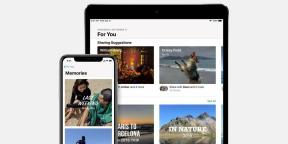Oprava: Stiahnutie Hitmana 3 Stuck alebo pomalé sťahovanie
Hry / / August 04, 2021
Reklamy
Spoločnosť IO Interactive nedávno vydala posledný diel trilógie World of Assassination s názvom „Hitman III“ alias Hitman 3 na platforme Epic Games Store pre Windows sa čoraz viac záujemcov snaží túto hru stiahnuť. Zdá sa, že obchod Epic Games zasahuje balíček tak tvrdo, že s istotou dáva platforme Steam tvrdú konkurenciu, čo sa týka herných titulov AAA od minulého roku. Ale servery servera Epic Games Store nie sú dosť silné na to, aby držali nervy v špičkách sťahovania alebo hrania exkluzívnych herných titulov Epic Games. Keď už hovoríme o Hitman 3, niekoľko používateľov hlási, že majú problém s sťahovaním alebo pomalým sťahovaním väčšinu času.
Väčšinou ovplyvnení používatelia obchodu Epic Games Store hlásia, že sa proces sťahovania Hitman 3 zasekne 0,00 B / s a ani po pár minútach čakania na stiahnutie hry nedôjde všetko. Spočiatku to môže byť vidieť, že s pripojením na internet majú nejaké problémy. To však neplatí pre každého, pretože konkrétny problém pretrváva aj po kvalitnom internetovom pripojení a rýchlosti. Našťastie sme poskytli niekoľko možných riešení, ktorými by ste sa mali riadiť nižšie.
Obsah
-
1 Oprava: Stiahnutie Hitmana 3 Stuck alebo pomalé sťahovanie
- 1.1 1. Skontrolujte stav servera
- 1.2 2. Pozastavte sťahovanie a reštartujte spúšťač epických hier
- 1.3 3. Udeliť správcovi prístup prostredníctvom UAC
- 1.4 4. Skontrolujte pripojenie k internetu
- 1.5 5. Upravte súbor Engine.ini
Oprava: Stiahnutie Hitmana 3 Stuck alebo pomalé sťahovanie
Pred prechodom do sprievodcu nezabudnite, že hlavným možným dôvodom pomalého sťahovania alebo zaseknutého postupu je preťaženie servera alebo akékoľvek technické problémy. Prípadne môže byť ďalším problémom akýkoľvek problém s pripojením na internet alebo so súborom hry.

Reklamy
1. Skontrolujte stav servera
S vydaním väčšiny online hier, ako je Hitman 3, sa veľa hráčov stretáva s problémami s pripojením na server, ako je napríklad pokus o stiahnutie hry alebo jej aktualizáciu. Pripojenie k serveru na získanie online prístupu v Hitman 3 môže byť niekedy tiež náročné, čo sa hráčom nepáči. Problém na strane servera môže v podstate zničiť rýchlosť sťahovania alebo môže byť zaseknutý pri sťahovaní. Preto kontrola stavu servera navštívením Webová stránka HITMAN Status alebo DownDetector bude dobrý nápad.

Ak narazíte na problém so serverom alebo preťaženie na pozadí, počkajte niekoľko hodín a skúste hru stiahnuť znova.
2. Pozastavte sťahovanie a reštartujte spúšťač epických hier
Problémy s pripojením na server sa môžu v niektorých prípadoch vyskytnúť aj kvôli spúšťaču hier. Vždy je lepšie jednoducho pozastaviť priebeh sťahovania a znova spustiť spúšťač epických hier vášho Hitmana 3, aby ste odstránili prípadné dočasné závady (ak existujú). Aj reštart počítača / laptopu vám môže niekedy pomôcť vyčistiť všetky zbytočné chyby systému alebo medzipamäť, ktoré môžu mať vplyv na rýchlosť sťahovania alebo načítanie servera. Ak však zlyhá, prejdite na ďalšiu metódu.
3. Udeliť správcovi prístup prostredníctvom UAC
Uistite sa, že máte vo svojom systéme Windows spustenú hru Hitman 3 alebo Epic Games Launcher ako správca s povolením UAC (User Account Control). To je úplne nevyhnutné na správne načítanie alebo synchronizáciu všetkých herných súborov so servermi. Ak ste to neurobili, pozastavte priebeh sťahovania a ukončite hru aj spúšťač.
Reklamy
- Teraz, kliknite pravým tlačidlom myši na Spúšťač epických hier skratka alebo spustiteľný súbor vo vašom počítači.

- Kliknite na Vlastnosti > Pod Kompatibilita na karte, začiarknite políčko Spustite tento program ako správca.
- Kliknite na Podať žiadosť a potom Ok.
- Po dokončení môžete teraz spustiť spúšťač hier s prístupom správcu.
Ak spustíte hru Hitman 3 priamo na počítači PC alebo notebooku, urobte rovnaké kroky so spustiteľným súborom hitman3.exe a udeľte oprávnenie správcu.
4. Skontrolujte pripojenie k internetu
Je známe, že nestabilné pripojenie k internetu alebo nízka rýchlosť internetu môžu spôsobiť viac problémov s pripojením na server. To znamená, že pomalá rýchlosť internetu ponúkne pomalý proces sťahovania alebo dokonca spomalí priebeh sťahovania. Ak zistíte, že s herným serverom a povolením správcu nie je problém, skontrolujte správne internetové pripojenie.
Ak si však myslíte, že z nejakého dôvodu existuje problém s vašim internetovým pripojením, mali by ste spustiť Poradcu pri riešení problémov so sieťou podľa týchto krokov:
Reklamy
- Klikni na Ikona siete / Wi-Fi z Panel úloh systému Windows.
- Teraz kliknite na Nastavenia siete a internetu.

- Kliknite na Poradca pri riešení problémov so sieťou z Stav siete okno.
- Nástroj na riešenie problémov začne prehľadávať problém.
- Počkajte na dokončenie procesu.
- Možno budete musieť vybrať z aktívneho sieťového adaptéra, aby ste diagnostikovali podobné LAN alebo Wi-Fi.
- Potom dokončite postup podľa pokynov na obrazovke.
- Ak sa vyskytne akýkoľvek problém, nástroj na riešenie problémov so sieťou problém automaticky vyrieši.
- Možno budete musieť vybrať Použite túto opravu pre to.
Ak sa však nenájde žiadny problém, môžete pokračovať nižšie uvedenou metódou.
5. Upravte súbor Engine.ini
Táto metóda je z hľadiska ostatných metód dosť náročná. Ak si nie ste istí, čo robíte, odporúčame vám postupovať opatrne alebo sa im jednoducho vyhnúť. Pokročilí používatelia alebo prehrávače počítačov môžu zatiaľ ľahko upravovať súbor Engine.ini z nainštalovaného priečinka Epic Games Launcher na počítači alebo notebooku.
- Uistite sa, že hra Hitman 3 aj spúšťač Epic Games sú zatvorené.
- Stlačte Ctrl + Shift + Esc kľúče na otvorenie Správca úloh > Z Procesy kartu, vyhľadajte spustené pozadie Úlohy spúšťača Epic Games (ak existujú) a vykonať Ukončiť úlohu.
- Teraz prejdite v počítači na nasledujúcu cestu:
C: \ Users \ Používateľské meno (názov počítača) \ AppData \ Local \ EpicGamesLauncher \ Saved \ Config \ Windows \
- Kliknite pravým tlačidlom myši na Engine.ini súbor z tohto priečinka a otvorte ho pomocou Poznámkový blok.
- Teraz skopírujte a prilepte nasledujúce hodnoty do súboru Engine.ini pomocou programu Poznámkový blok:
[HTTP] HttpTimeout = 10. HttpConnectionTimeout = 10. HttpReceiveTimeout = 10. HttpSendTimeout = 10
- Ďalej skopírujte a prilepte aj nasledujúce hodnoty.
[Portál. BuildPatch] ChunkDownloads = 5. ChunkRetries = 20. RetryTime = 0,5
- To isté urobte s nižšie uvedenými hodnotami.
[/ Script / OnlineSubsystemUtils. IpNetDriver] InitialConnectTimeout = 5,0. ConnectionTimeout = 20.0. KeepAliveTime = 0,2. MaxPortCountTo Try = 512
- Opäť skopírujte a vložte nižšie uvedené hodnoty do súboru Engine.ini.
[/ Script / OnlineSubsystemUtils. OnlineBeacon] BeaconConnectionInitialTimeout = 5,0. BeaconConnectionTimeout = 45,0
- Stlačte Ctrl + S kľúče na uloženie zmien do súboru.
- Teraz, kliknite pravým tlačidlom myši na Engine.ini súbor> kliknite na Vlastnosti > Začiarknite políčko ako Iba na čítanie.
- Kliknite na Podať žiadosť a potom Ok na uloženie zmien.
- Nakoniec reštartujte počítač a skontrolujte, či sa sťahovanie súborov Hitman 3 zaseklo alebo sa problém so sťahovaním pomaly objavuje alebo nie.
To je všetko, chlapci. Predpokladáme, že vám tento sprievodca pomohol. V prípade ďalších otázok môžete komentovať nižšie.